使用“Web 内容”调板
“Web 内容”调板使您能够创建和查看图像中的翻转状态以及设置其选项。除了翻转状态之外,“Web 内容”调板还能够显示切片、图像映射和动画帧。显示切片和图像映射可帮助您跟踪图像中包含翻转效果的各个图素。通过显示动画帧可以很方便地查看图像的哪些状态包含动画。
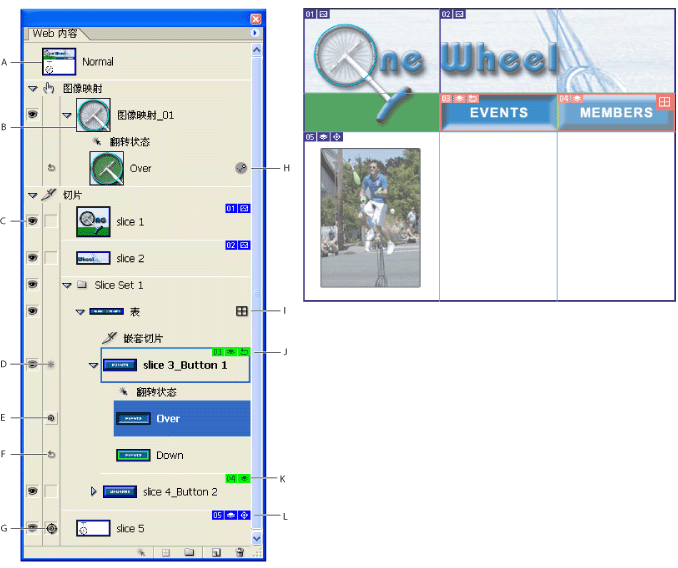
带有切片、图像映射和动画帧的“Web 内容”调板 A.“Normal”状态 B. 带“Over”状态的图像映射 C. 切片可视性图标 D. 指示此切片具有现用的翻转状态 E. 将选鞭拖动到图像窗口,让目标切片远离此翻转状态 F. 指示按下状态具有与之关联的远程切片 G. 指示此切片具有与之关联的远程目标 H. 指示此状态具有与之关联的动画 I. 指示此切片是嵌套表 J. 嵌套切片信息:切片编号、基于图层的指示符、远程触发器标记 K. 各个切片信息:切片编号、基于图层的指示符 L. 远程切片信息:切片编号、基于图层的指示符、远程目标标记
显示“Web 内容”调板
选取“窗口”>“Web 内容”。复选标记表示该调板正在显示。
使用“Web 内容”调板菜单
点按调板右上角的三角形 ![]() 以访问处理翻转的命令。
以访问处理翻转的命令。
在“Web 内容”调板中显示切片和图像映射
在“Web 内容”调板中,存在针对“图像映射”![]() 和“切片”
和“切片”![]() 的部分。点按显示三角形可以查看或隐藏这些部分。“Web 内容”调板菜单的“调板选项”区域有一个切换切片标记显示的选项。切片标记是每个切片上显示切片的当前属性的小图标。
的部分。点按显示三角形可以查看或隐藏这些部分。“Web 内容”调板菜单的“调板选项”区域有一个切换切片标记显示的选项。切片标记是每个切片上显示切片的当前属性的小图标。
在“Web 内容”调板中显示动画帧
从“Web 内容”调板菜单中选取“调板选项”。选择或取消选择“包含动画帧”,然后点按“好”。
更改翻转缩览图的大小
从“Web 内容”调板菜单中选取“调板选项”,然后选择一个缩览图大小。对于除“无”之外的大小选项,请选择“对象边界”或“整个文档”来确定缩览图的内容。
展开和折叠状态、切片和图像映射
点按“Web 内容”调板中的项目左侧的三角形。按住 Alt 键点按 (Windows) 和按住 Option 键点按 (Mac OS) 可展开或收缩所有选项。